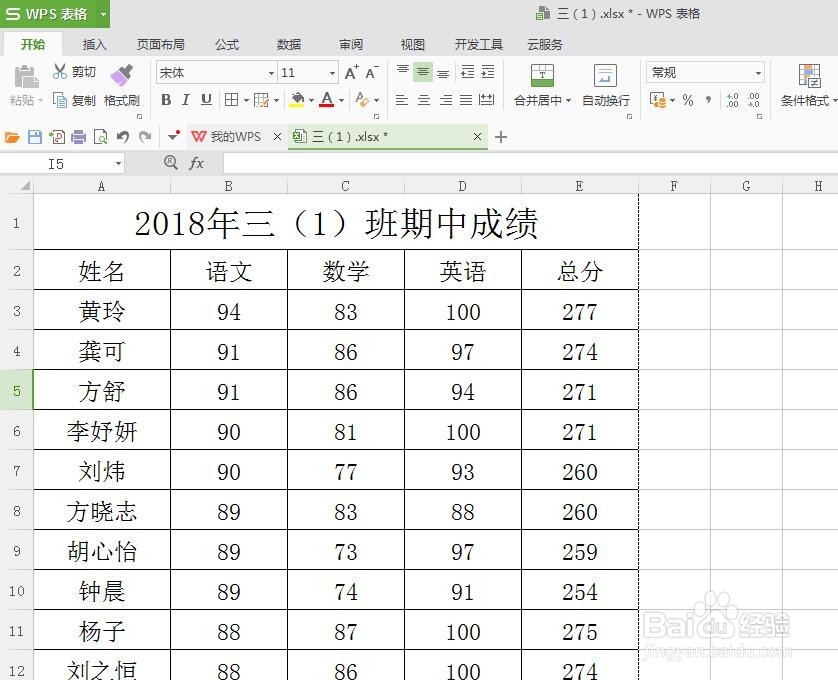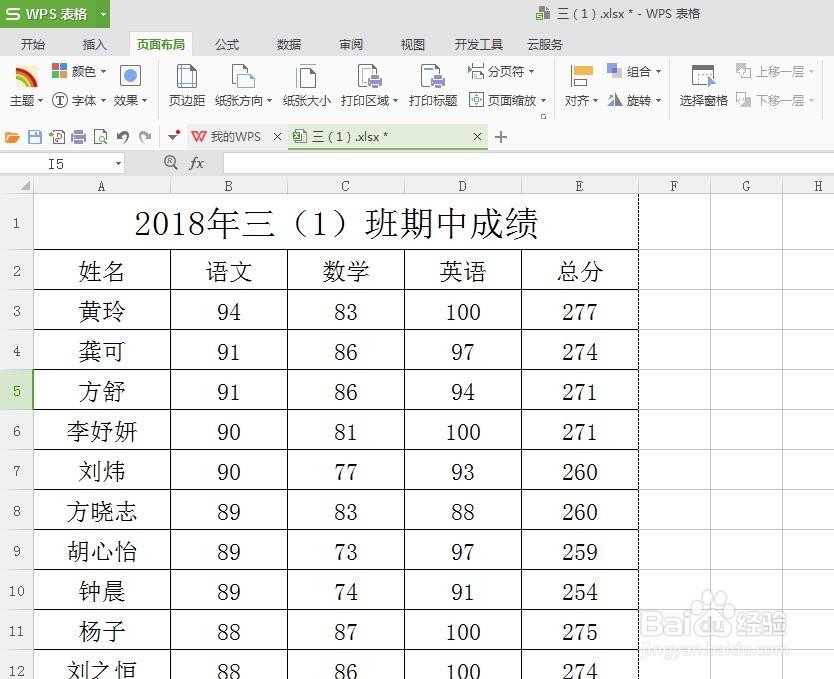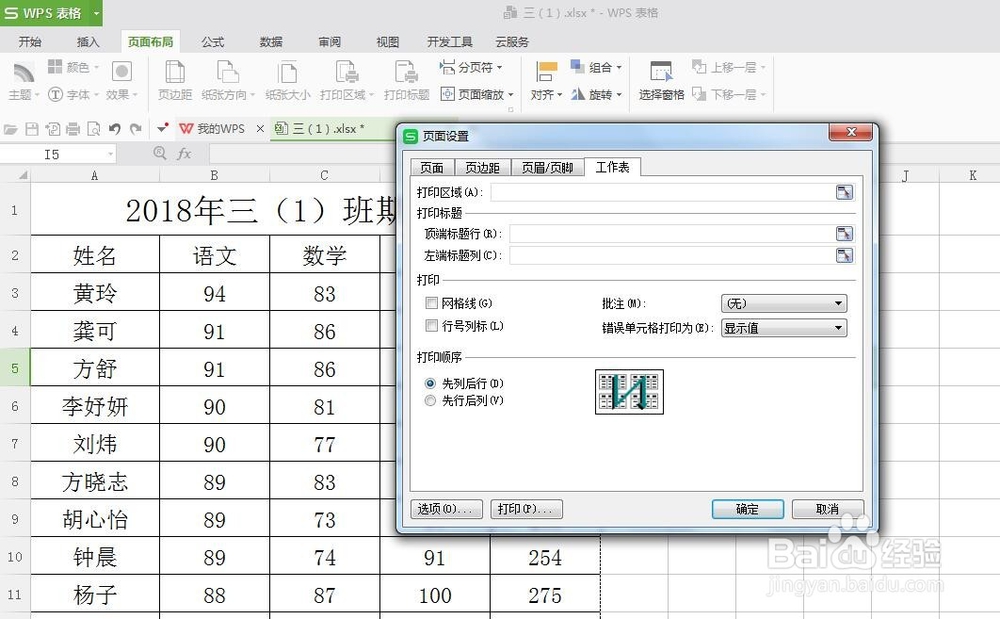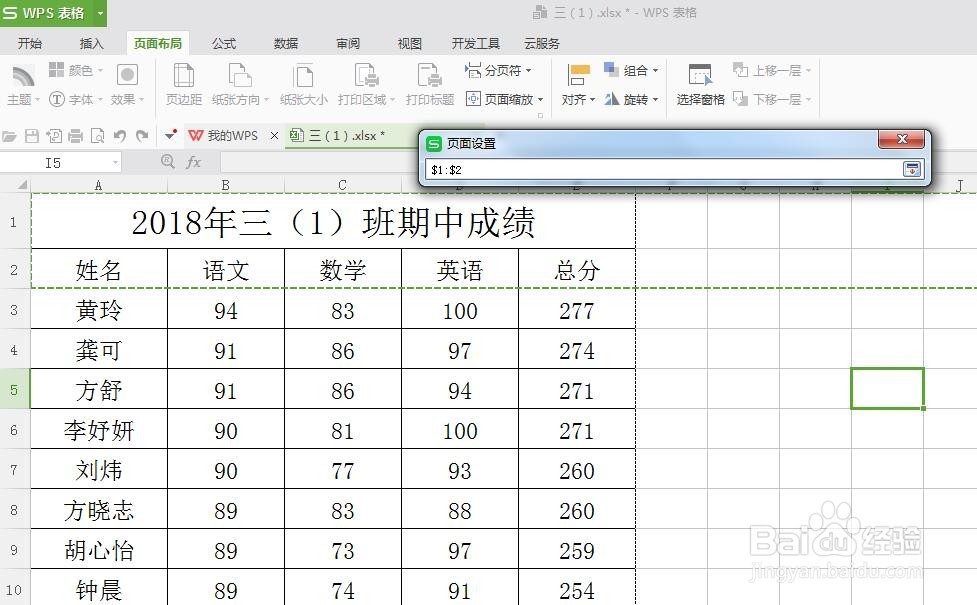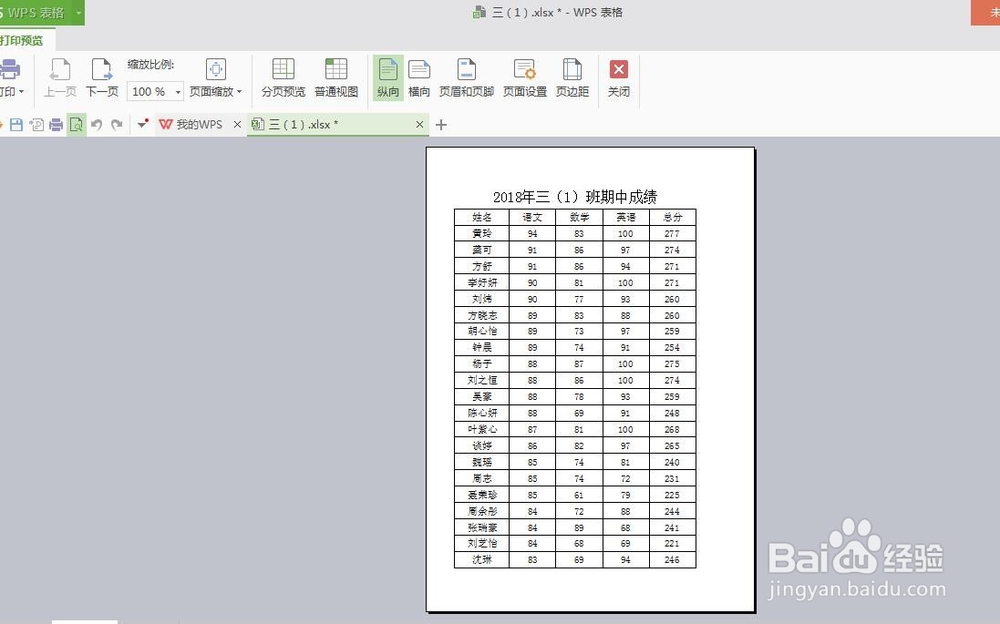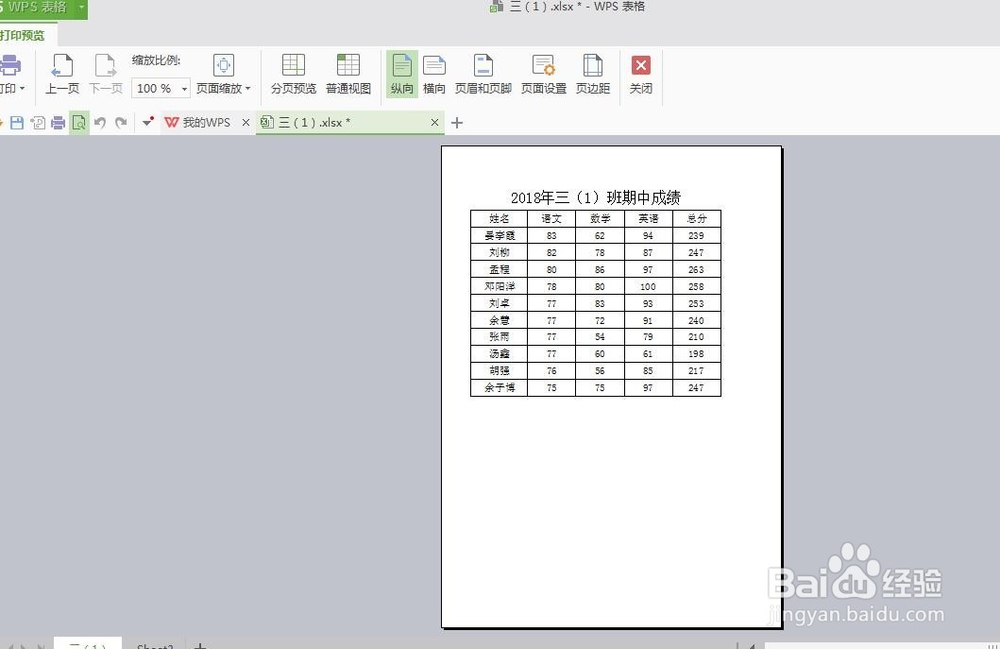WPS表格中标题重复打印
1、打开需要编辑的文件,选择工具栏里的“页面布局”。
2、点击页面布局里的“打印标题”,之后出现如下对话框。
3、点击顶端标题行最右边的按钮,选择需要重复打印的区域。选择以后按工具框内右边的按钮,之后返回到打印标题的主对话框,之后按确定键。
4、选择打印预览,每页打印上都会显示需要打印的标题。
声明:本网站引用、摘录或转载内容仅供网站访问者交流或参考,不代表本站立场,如存在版权或非法内容,请联系站长删除,联系邮箱:site.kefu@qq.com。
阅读量:41
阅读量:33
阅读量:64
阅读量:55
阅读量:79